Dacă trebuie să utilizați mai multe operațiisistem, veți găsi că este nevoie de ceva efort pentru a le configura, astfel încât să puteți funcționa fără probleme. Trebuie să existe o modalitate de a păstra datele sincronizate și de a vorbi între cele două sisteme. Dacă utilizați Windows 10 și macOS simultan și aveți nevoie de o metodă de sincronizare a marcajelor de la Windows 10 la macOS, puteți face acest lucru prin iCloud.
Dacă utilizați același browser pe ambele Windows10 și macOS, de exemplu, Chrome sau Firefox, nu aveți nevoie de iCloud. Ambele browsere au propriile setări integrate și funcția de sincronizare a datelor. Dacă, totuși, utilizați Chrome sau Firefox pe Windows 10 și aveți nevoie pentru a sincroniza marcajele cu Safari pe macOS, veți avea nevoie de o extensie / supliment pentru a face treaba.
Sincronizați marcajele
Pentru a sincroniza marcajele de la Chrome sau Firefox laSafari, trebuie să instalați extensia sau marcajele iCloud Bookmarks. Această extensie / add-on a fost dezvoltată de Apple. De asemenea, va trebui să instalați iCloud pentru Windows pentru ca funcția să fie extinsă sau suplimentată.
Instalați iCloud pentru Windows și conectați-vă cu ID-ul Apple pe care îl utilizați pe Mac.

După ce v-ați conectat, selectați ce doriți să sincronizați. Dacă doriți să sincronizați marcajele atât din Chrome cât și din Firefox, faceți clic pe butonul Opțiuni de lângă Marcaje din panoul iCloud pentru Windows.
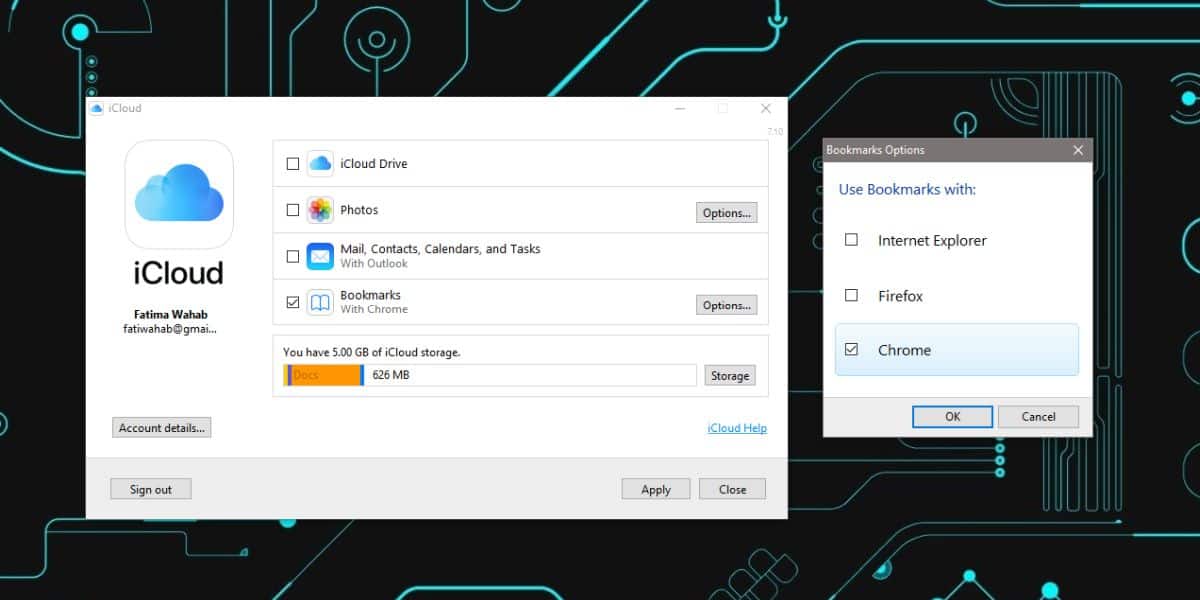
Faceți clic pe Aplicați și așteptați sincronizarea marcajelor dvs. Dă-i câteva minute pentru a sincroniza marcajele din browserul tău de pe Windows 10 la iCloud.
Accesați Mac-ul dvs. și deschideți Safari. Deschideți panoul de marcaje în Safari și așteptați câteva minute pentru a apărea marcajele sincronizate.
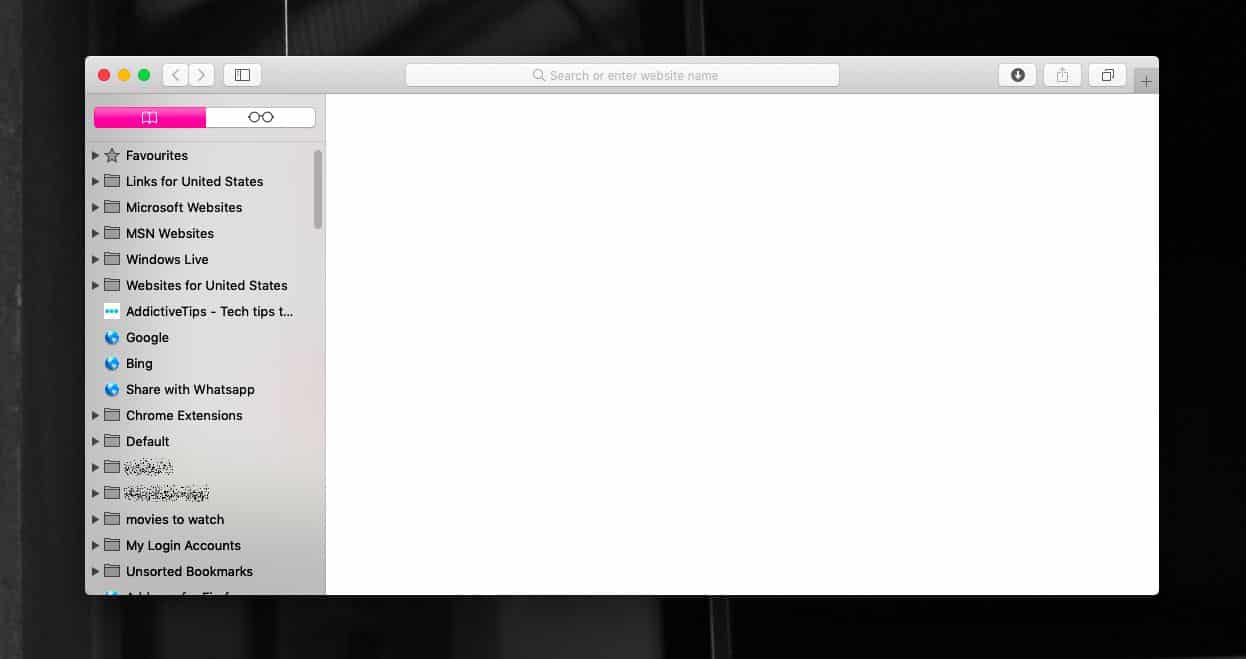
Marcajele pot fi sincronizate de pe InternetDe asemenea, explorează, dacă îl folosești în continuare. Dacă utilizați Opera sau Edge, nu veți putea utiliza extensiile Apple pentru a sincroniza marcajele. Dacă nu puteți schimba ce browser folosiți, încercați să utilizați instrumente care pot sincroniza marcajele de la Edge sau Opera sau orice browser îl utilizați cu Chrome sau Firefox.
După ce instrumentul este configurat, puteți utilizaExtensiile Chrome sau Firefox și aplicația iCloud pentru Windows pentru a sincroniza marcajele de la Windows 10 la macOS. Marcajele pot dura ceva timp să apară și după ce le veți face, le veți putea accesa și pe orice dispozitiv iOS dacă aveți o sincronizare iCloud configurată pe ea și activată pentru marcaje în Safari.
Nu uitați că acest lucru este necesar doar dacă dorițipentru a sincroniza marcajele cu Safari pe macOS. Pentru o opțiune alternativă, una care nu implică iCloud, puteți utiliza funcția de sincronizare a marcajelor în Chrome sau Firefox, instalați browserul pe Mac și puteți găsi un instrument pe care îl puteți instala pe Mac, care poate sincroniza marcajele de la Chrome. / Firefox către Safari.













Comentarii